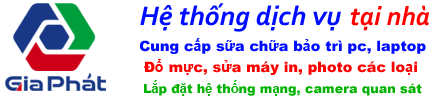Sửa Máy Tính
Quy trình và lợi ích khi sử dụng dịch vụ cài phần mềm máy tính
Khi bạn có một chiếc máy tính mới hoặc vừa cài lại Windows, công việc đầu tiên cần làm là tìm kiếm, tải xuống và cài đặt các phần mềm cần thiết, quan trọng để máy tính có thể hoạt động hiệu quả. Tuy nhiên, công việc này thường tốn khá nhiều thời gian và công sức. Chúng tôi không chỉ giúp bạn cài đặt các phần mềm yêu thích vào máy tính mà còn tối ưu hóa hệ thống, bảo đảm máy của bạn luôn hoạt động ổn định và mượt mà. Hãy cùng theo dõi bài viết dưới đây để hiểu rõ hơn về quy trình và lợi ích khi sử dụng dịch vụ cài phần mềm máy tính tại Gia Phát!
Cài phần mềm máy tính là gì?
Cài phần mềm máy tính là quá trình cài đặt các ứng dụng hoặc chương trình phần mềm lên hệ điều hành của máy tính để thực hiện các chức năng hoặc nhiệm vụ cụ thể. Các phần mềm này có thể là các công cụ làm việc (ví dụ: Microsoft Office, Adobe Photoshop), phần mềm giải trí (như VLC, game), phần mềm diệt virus, trình duyệt web, hay các phần mềm hỗ trợ khác giúp tối ưu hóa hiệu suất và trải nghiệm người dùng trên máy tính.
Quá trình cài phần mềm máy tính bao gồm các bước như:
- Tải phần mềm từ các nguồn tin cậy.
- Chạy trình cài đặt và làm theo hướng dẫn để hoàn thành quá trình.
- Cấu hình và tối ưu các thiết lập của phần mềm (nếu cần).
- Đảm bảo phần mềm hoạt động ổn định trên máy tính.

3 loại phần mềm chính mà máy tính thường sử dụng
Phần mềm ứng dụng (Application Software)
Phần mềm ứng dụng là những phần mềm giúp người dùng thực hiện các công việc cụ thể như làm việc, giải trí, hoặc học tập. Phần mềm này trực tiếp tương tác với hệ thống máy tính để vận hành và hỗ trợ người dùng.
Ví dụ:
- Phần mềm văn phòng: Microsoft Office (Word, Excel, PowerPoint), Google Docs, LibreOffice.
- Phần mềm đồ họa và thiết kế: Adobe Photoshop, Illustrator, CorelDRAW.
- Phần mềm nghe nhạc và xem video: VLC Media Player, Windows Media Player.
- Phần mềm trò chơi: Các game trực tuyến như Fortnite, Minecraft hoặc các trò chơi offline như The Witcher 3.
- Phần mềm học tập: Các ứng dụng học ngoại ngữ như Duolingo, ứng dụng toán học như GeoGebra.

Phần mềm hệ thống (System Software)
Phần mềm hệ thống cung cấp nền tảng để các phần mềm ứng dụng có thể hoạt động, giúp quản lý và điều hành các tài nguyên phần cứng của máy tính. Nó bao gồm các thành phần cơ bản và quan trọng giúp hệ thống máy tính vận hành ổn định.
Các thành phần của phần mềm hệ thống:
Hệ điều hành (Operating System): Đây là phần mềm cơ bản nhất giúp quản lý các phần cứng và phần mềm của máy tính, điều phối và cung cấp môi trường làm việc cho người dùng. Các hệ điều hành phổ biến gồm:
- Windows (Windows 10, Windows 11)
- macOS
- Linux (Ubuntu, Fedora)
Trình điều khiển thiết bị (Driver): Là phần mềm giúp điều khiển các thiết bị phần cứng của máy tính như card đồ họa, chuột, bàn phím, máy in, v.v. Mỗi thiết bị phần cứng yêu cầu trình điều khiển riêng để hoạt động hiệu quả.
- Ví dụ: Driver card đồ họa NVIDIA, driver máy in HP, driver chuột Logitech.
Tiện ích hệ thống (Utility): Là những phần mềm hỗ trợ người dùng bảo trì và tối ưu hóa máy tính để giúp hệ thống hoạt động ổn định và bền bỉ.
- Ví dụ: Phần mềm dọn dẹp ổ cứng như CCleaner, phần mềm chống phân mảnh ổ đĩa như Defraggler, phần mềm sao lưu dữ liệu như Acronis True Image.

Phần mềm độc hại (Malware)
Phần mềm độc hại là những phần mềm được thiết kế để gây hại cho hệ thống máy tính, có thể xâm nhập vào máy tính và gây ra nhiều vấn đề nghiêm trọng như đánh cắp dữ liệu, phá hoại hệ thống, hoặc làm chậm máy tính. Phần mềm độc hại thường được sử dụng bởi các tội phạm công nghệ để thực hiện các hành vi phi pháp.
Các loại phần mềm độc hại phổ biến:
- Virus: Là phần mềm tự sao chép và có thể lây lan từ máy tính này sang máy tính khác, làm hỏng dữ liệu hoặc hệ thống.
- Trojan: Phần mềm độc hại ẩn dưới dạng phần mềm hợp pháp, khi người dùng cài đặt, nó có thể gây hại cho hệ thống.
- Spyware: Theo dõi và thu thập thông tin cá nhân của người dùng mà không được phép.
- Ransomware: Là phần mềm mã hóa dữ liệu của người dùng và yêu cầu một khoản tiền chuộc để giải mã.
- Adware: Gây phiền toái bằng cách hiển thị quảng cáo không mong muốn trên máy tính của người dùng.

Vì sao nên cài phần mềm máy tính?
Việc cài phần mềm máy tính là một yếu tố quan trọng để đảm bảo rằng máy tính của bạn hoạt động hiệu quả, an toàn và đáp ứng được nhu cầu sử dụng của bạn. Dưới đây là một số lý do vì sao bạn nên cài phần mềm cho máy tính của mình:
Tăng cường khả năng làm việc
- Các phần mềm như Microsoft Office, Google Drive, hay các công cụ chỉnh sửa ảnh, video giúp bạn xử lý công việc nhanh chóng và hiệu quả. Cài đặt các phần mềm này không chỉ giúp bạn soạn thảo tài liệu, tạo bảng tính hay thuyết trình, mà còn hỗ trợ quản lý công việc và giao tiếp trực tuyến một cách tiện lợi.
Giải trí đa phương tiện
- Phần mềm giải trí như trình phát video (VLC, KMPlayer), phần mềm nghe nhạc (Spotify, Winamp), hoặc các trò chơi giúp bạn thư giãn và tận hưởng những phút giây giải trí sau những giờ làm việc căng thẳng. Ngoài ra, các phần mềm đồ họa như Photoshop, Illustrator cũng mang lại những trải nghiệm sáng tạo thú vị.
Bảo vệ máy tính khỏi virus và phần mềm độc hại
- Việc cài đặt phần mềm diệt virus là rất quan trọng để bảo vệ máy tính khỏi các mối đe dọa từ internet. Các phần mềm diệt virus giúp ngăn chặn, phát hiện và loại bỏ virus, trojan, malware và các phần mềm độc hại khác, giúp máy tính của bạn luôn an toàn khi sử dụng.
Tối ưu hóa hiệu suất máy tính
- Các phần mềm dọn dẹp, tối ưu hệ thống như CCleaner, Advanced SystemCare giúp loại bỏ tệp tin rác, bộ nhớ cache, lịch sử duyệt web và các tệp không cần thiết, từ đó tăng tốc máy tính và cải thiện hiệu suất hệ thống. Việc cài đặt và sử dụng phần mềm này giúp máy tính hoạt động mượt mà và ổn định hơn.
Cập nhật và nâng cấp các tính năng hệ thống
- Nhiều phần mềm giúp bạn cập nhật các driver, phần mềm hệ thống hoặc các bản vá bảo mật cho hệ điều hành Windows, giúp máy tính của bạn luôn được nâng cấp và bảo vệ tốt nhất. Các phần mềm hỗ trợ này giúp máy tính vận hành ổn định, tránh các lỗi do thiếu phần mềm hoặc driver.
Tiện ích và hỗ trợ công việc
- Các phần mềm hỗ trợ công việc như quản lý thời gian, công cụ làm việc nhóm, phần mềm kế toán hoặc phần mềm tạo bản vẽ kỹ thuật như AutoCAD giúp bạn thực hiện công việc chuyên môn một cách dễ dàng và chính xác.
Tăng cường kết nối và giao tiếp
- Các phần mềm như Zoom, Skype, hoặc các ứng dụng email giúp bạn dễ dàng kết nối, trao đổi công việc và thông tin với đồng nghiệp, bạn bè hay đối tác một cách nhanh chóng và hiệu quả.

Lợi ích của việc cài phần mềm máy tính
- Tiết kiệm chi phí: Sử dụng phần mềm có thể thay thế việc làm thủ công hoặc những công cụ đắt đỏ khác. Các phần mềm miễn phí hoặc có chi phí thấp như Google Docs, LibreOffice cung cấp giải pháp thay thế phần mềm trả phí mà vẫn hiệu quả.
- Tăng tính chính xác: Phần mềm giúp giảm thiểu sai sót do con người gây ra trong quá trình thực hiện các tác vụ như tính toán, phân tích dữ liệu, v.v. Các phần mềm kế toán hoặc xử lý dữ liệu giúp tự động hóa các phép toán và kiểm tra sự chính xác của thông tin.
- Tính linh hoạt: Các phần mềm có thể được tùy chỉnh và cấu hình theo nhu cầu sử dụng riêng của từng người dùng. Ví dụ, phần mềm chỉnh sửa hình ảnh có thể điều chỉnh các công cụ và tính năng để phù hợp với nhu cầu sáng tạo.
- Tăng cường bảo mật: Các phần mềm bảo mật giúp bảo vệ máy tính khỏi virus, phần mềm độc hại và các mối đe dọa từ Internet. Ngoài ra, phần mềm mã hóa giúp bảo vệ thông tin quan trọng của người dùng.
- Hỗ trợ hợp tác và giao tiếp: Phần mềm giúp người dùng dễ dàng kết nối và làm việc nhóm, như các công cụ chia sẻ tài liệu, hội thảo trực tuyến (Zoom, Microsoft Teams) hoặc phần mềm quản lý dự án giúp theo dõi tiến độ công việc.
- Cập nhật và nâng cấp: Phần mềm có thể được cập nhật thường xuyên với các tính năng mới và các bản vá bảo mật, giúp duy trì sự ổn định và bảo mật cho hệ thống của người dùng.
- Khả năng tích hợp và mở rộng: Phần mềm hiện nay thường hỗ trợ tích hợp với nhiều công cụ và nền tảng khác nhau. Ví dụ, phần mềm quản lý doanh nghiệp có thể kết nối với các hệ thống kế toán, CRM và ERP để tối ưu hóa quy trình làm việc.
- Tăng khả năng học hỏi và phát triển kỹ năng: Nhiều phần mềm, đặc biệt là các phần mềm học tập, giúp người dùng phát triển kỹ năng mới và nâng cao trình độ chuyên môn. Ví dụ, các phần mềm học ngoại ngữ như Duolingo hay các phần mềm lập trình như Visual Studio hỗ trợ người dùng học hỏi, rèn luyện kỹ năng ngay trên máy tính.
- Hỗ trợ quản lý và tổ chức công việc: Các phần mềm như Trello, Asana, hoặc Notion giúp người dùng tổ chức và quản lý công việc cá nhân hoặc công việc nhóm một cách khoa học. Các tính năng như lập lịch, theo dõi tiến độ và phân chia nhiệm vụ giúp công việc trở nên dễ dàng và có tổ chức hơn.
- Tăng cường trải nghiệm người dùng: Phần mềm không chỉ giúp hoàn thành công việc mà còn mang đến trải nghiệm dễ chịu hơn. Ví dụ, phần mềm chỉnh sửa video hoặc âm thanh như Adobe Premiere Pro hay Audacity mang đến các công cụ mạnh mẽ và giao diện trực quan, giúp người dùng tạo ra sản phẩm chất lượng cao.
- Giảm thiểu rủi ro và lỗi hệ thống: Việc sử dụng phần mềm giúp tối ưu hóa các hoạt động và giảm thiểu các rủi ro do lỗi hệ thống, ví dụ như phần mềm sao lưu dữ liệu giúp bảo vệ dữ liệu quan trọng khỏi mất mát do sự cố hệ thống.
- Mở rộng khả năng truy cập và sử dụng tài nguyên: Phần mềm giúp người dùng dễ dàng truy cập vào các tài nguyên và thông tin từ khắp nơi trên thế giới. Các phần mềm quản lý tài liệu (như Google Drive, Dropbox) hay các phần mềm lưu trữ đám mây giúp chia sẻ và lưu trữ dữ liệu một cách tiện lợi và dễ dàng.
- Hỗ trợ bảo trì và tối ưu hóa hệ thống: Các phần mềm dọn dẹp và tối ưu hệ thống như CCleaner hoặc phần mềm chống phân mảnh ổ đĩa giúp tăng tốc độ và hiệu suất của máy tính. Điều này giúp người dùng tiết kiệm thời gian và nâng cao hiệu quả công việc.
- Khả năng tùy chỉnh và cá nhân hóa cao: Phần mềm cho phép người dùng tùy chỉnh giao diện và các tính năng để phù hợp với nhu cầu riêng của từng cá nhân. Ví dụ, phần mềm trình duyệt web như Google Chrome hay Mozilla Firefox có thể được cài đặt với nhiều tiện ích mở rộng để tăng tính năng và dễ dàng sử dụng hơn.

Cài phần mềm trên hệ điều hành Windows
Cài đặt phần mềm từ Microsoft Store (Windows 10/11)
Đây là một cách dễ dàng và an toàn để cài phần mềm trên Windows:
Bước 1: Mở Microsoft Store
- Nhấn vào Start (biểu tượng Windows) ở góc dưới cùng bên trái màn hình và tìm “Microsoft Store”.
Bước 2: Tìm kiếm phần mềm
- Trong cửa sổ Microsoft Store, nhập tên phần mềm bạn muốn cài vào thanh tìm kiếm.
Bước 3: Chọn phần mềm
- Nhấn vào ứng dụng bạn muốn cài đặt.
Bước 4: Nhấn “Get” (Nhận)
- Nhấn nút “Get” hoặc “Install” để bắt đầu quá trình tải về và cài đặt.
Bước 5: Chờ hoàn tất cài đặt
- Sau khi cài xong, bạn có thể mở phần mềm từ Start Menu hoặc tìm kiếm trực tiếp trên máy tính.
Cài đặt phần mềm từ trang web của nhà phát triển (Phần mềm bên ngoài)
Nhiều phần mềm không có mặt trên Microsoft Store, vì vậy bạn sẽ cần tải phần mềm từ trang web chính thức của nhà phát triển.
Các bước thực hiện:
Bước 1: Tìm trang web chính thức của phần mềm
- Sử dụng trình duyệt web (như Google Chrome, Microsoft Edge) để tìm trang web chính thức của phần mềm bạn muốn cài. Chỉ tải phần mềm từ các nguồn đáng tin cậy để tránh phần mềm độc hại.
Bước 2: Tải file cài đặt
- Truy cập trang web của phần mềm.
- Tìm phần “Download” hoặc “Tải về”, chọn phiên bản phù hợp với hệ điều hành của bạn (32-bit hoặc 64-bit).
- Nhấn vào liên kết tải về và lưu file cài đặt vào thư mục trên máy tính.
Bước 3: Chạy file cài đặt
- Mở thư mục chứa file tải về (thường là Downloads).
- Nhấp đôi vào file cài đặt (thường có đuôi .exe hoặc .msi).
Bước 4: Cài đặt phần mềm
- Sau khi mở file cài đặt, bạn sẽ thấy một cửa sổ yêu cầu quyền admin để tiếp tục. Nhấn Yes nếu có yêu cầu.
- Thực hiện theo các bước hướng dẫn của phần mềm. Thông thường, bạn sẽ được yêu cầu chọn vị trí cài đặt (thư mục cài đặt) và chọn các tuỳ chọn khác như tạo shortcut trên màn hình chính.
Bước 5: Hoàn tất cài đặt
- Sau khi hoàn thành các bước, nhấn Finish hoặc Close để kết thúc quá trình cài đặt.
- Phần mềm sẽ xuất hiện trong Start Menu của Windows hoặc trên màn hình Desktop nếu bạn đã chọn tạo shortcut.
Bước 6: Khởi động phần mềm
- Mở Start Menu, tìm tên phần mềm bạn vừa cài đặt và nhấn để mở. Bạn cũng có thể mở phần mềm bằng cách nhấp vào shortcut trên Desktop (nếu có).

Cài đặt phần mềm từ file cài đặt dạng ZIP
Một số phần mềm được phân phối dưới dạng file ZIP, bạn cần giải nén trước khi cài đặt.
Các bước thực hiện:
Bước 1: Tải file ZIP
- Tải file ZIP từ trang web của phần mềm về máy tính.
Bước 2: Giải nén file ZIP
- Nhấp chuột phải vào file ZIP và chọn Extract All để giải nén file vào một thư mục.
Bước 3: Chạy file cài đặt
- Sau khi giải nén, vào thư mục chứa file đã giải nén.
- Tìm file cài đặt (thường có đuôi .exe) và nhấp đôi để chạy.
Bước 4: Thực hiện các bước cài đặt
- Làm theo hướng dẫn trên màn hình để hoàn tất việc cài đặt.
Cài phần mềm từ đĩa DVD/USB
Nếu phần mềm bạn muốn cài đặt được cung cấp qua đĩa DVD hoặc USB, bạn cần thực hiện các bước sau:
- Bước 1: Cắm USB hoặc đĩa vào máy tính.
- Bước 2: Mở “This PC” (hoặc “My Computer” trên các phiên bản cũ hơn của Windows)
- Bước 3: Nhấp đôi vào ổ đĩa chứa USB/DVD.
- Bước 4: Chạy file cài đặt: Tìm và nhấp đôi vào file cài đặt .exe hoặc .msi.
- Bước 5: Cài đặt phần mềm: Làm theo các bước hướng dẫn để hoàn tất việc cài đặt.

Bảng giá cài phần mềm máy tính

Quy trình tiếp nhận nhu cầu cài phần mềm máy tính tại Gia Phát
Bước 1: Tiếp nhận thông tin khách hàng
- Nhận yêu cầu dịch vụ: Khi khách hàng gọi đến trung tâm, đội ngũ nhân viên sẽ tiếp nhận thông tin về nhu cầu cài đặt phần mềm , khôi phục hệ thống, xử lý sự cố hoặc nâng cấp thiết bị, mạng, camera, v.v.
- Xác nhận tình trạng máy: Nhân viên sẽ xác nhận tình trạng hiện tại của máy tính (lỗi phần mềm, phần cứng, cần cài lại hệ điều hành hay phần mềm ứng dụng, v.v.).
- Thu thập thông tin liên lạc: Nhân viên ghi nhận địa chỉ, số điện thoại liên lạc để thuận tiện cho việc xác nhận lịch hẹn và hỗ trợ khách hàng.
- Sắp xếp lịch hẹn: Sau khi nhận thông tin, nhân viên sẽ nhanh chóng sắp xếp thời gian hẹn lịch với khách hàng theo yêu cầu.
Bước 2: Kiểm tra tình trạng máy móc
- Đến đúng hẹn: Đội ngũ kỹ thuật viên sẽ đến đúng giờ, trong vòng 5-10 phút sau khi khách hàng yêu cầu, đảm bảo không gây phiền toái cho khách hàng.
- Đánh giá tình trạng máy tính: Kỹ thuật viên sẽ kiểm tra tình trạng phần mềm, phần cứng của máy tính, xác nhận những lỗi hoặc yêu cầu cài đặt cụ thể.
- Tư vấn giải pháp: Dựa trên tình trạng thực tế, kỹ thuật viên sẽ đưa ra các phương án cài đặt phần mềm hoặc sửa chữa phù hợp nhất.
Bước 3: Tiến hành cài đặt máy tính
- Thực hiện cài đặt: Khi khách hàng đồng ý với các phương án đưa ra, kỹ thuật viên sẽ bắt đầu tiến hành cài đặt phần mềm hoặc hệ điều hành theo yêu cầu.
- Kiểm tra và bàn giao: Sau khi cài đặt xong, kỹ thuật viên sẽ kiểm tra lại chức năng của phần mềm, hệ điều hành hoặc các ứng dụng đã cài, đảm bảo chúng hoạt động ổn định. Sau đó, kỹ thuật viên sẽ bàn giao máy cho khách hàng.
- Hướng dẫn sử dụng: Nếu cần, kỹ thuật viên sẽ hướng dẫn khách hàng cách sử dụng phần mềm hoặc các công cụ vừa được cài đặt.
Bước 4: Chế độ bảo hành
- Phiếu bảo hành: Sau khi hoàn tất dịch vụ, Gia Phát sẽ cung cấp phiếu bảo hành cho khách hàng, đảm bảo quyền lợi của khách hàng về chất lượng dịch vụ.
- Tem bảo hành (nếu có): Tùy vào từng hạng mục dịch vụ hoặc sản phẩm, khách hàng có thể nhận tem bảo hành đi kèm để bảo vệ phần mềm hoặc thiết bị được cài đặt.
- Hỗ trợ sau dịch vụ: Trong thời gian bảo hành, nếu có bất kỳ vấn đề gì xảy ra, khách hàng có thể liên hệ lại với Gia Phát để được hỗ trợ miễn phí hoặc bảo trì.

Lưu ý quan trọng khi cài phần mềm máy tính
Kiểm tra nguồn gốc phần mềm
- Chỉ cài phần mềm từ nguồn đáng tin cậy: Tránh tải và cài đặt phần mềm từ các trang web không rõ nguồn gốc, vì chúng có thể chứa phần mềm độc hại (malware), virus hoặc các chương trình không mong muốn.
- Sử dụng phần mềm bản quyền: Đảm bảo rằng phần mềm cài đặt là bản quyền hoặc có giấy phép sử dụng hợp lệ, tránh việc sử dụng phần mềm lậu gây nguy hiểm cho hệ thống.
Kiểm tra tính tương thích phần mềm
- Đảm bảo phần mềm tương thích với hệ điều hành: Kiểm tra xem phần mềm có tương thích với hệ điều hành bạn đang sử dụng (Windows, macOS, Linux, v.v.). Phiên bản phần mềm cũng cần tương thích với cấu hình máy tính (bộ xử lý, RAM, dung lượng ổ cứng).
- Xem yêu cầu hệ thống: Trước khi cài đặt, hãy kiểm tra yêu cầu hệ thống tối thiểu của phần mềm để đảm bảo rằng máy tính của bạn đủ mạnh để chạy phần mềm đó mà không gặp sự cố.
Sao lưu dữ liệu quan trọng
- Sao lưu dữ liệu trước khi cài đặt: Trước khi cài lại hệ điều hành hoặc cài phần mềm có thể làm thay đổi hệ thống (như phần mềm diệt virus, phần mềm hệ thống, v.v.), hãy sao lưu dữ liệu quan trọng (như tài liệu, ảnh, video, v.v.) để tránh mất mát dữ liệu.
Kiểm tra và tắt phần mềm diệt virus
- Tạm thời tắt phần mềm diệt virus: Một số phần mềm diệt virus có thể nhận diện sai một số phần mềm mới cài là phần mềm độc hại. Nếu bạn tin tưởng phần mềm mình cài là an toàn, có thể tạm thời tắt phần mềm diệt virus trong khi cài đặt (nhớ bật lại sau khi cài xong).
Cẩn thận khi cài đặt phần mềm đi kèm
- Chọn lựa khi cài phần mềm miễn phí: Một số phần mềm miễn phí có thể đi kèm với các chương trình bổ sung hoặc quảng cáo (adware, toolbars, hoặc các phần mềm không mong muốn). Luôn chọn “Custom Installation” (Cài đặt tùy chỉnh) để bỏ qua các phần mềm này nếu không cần thiết.
- Kiểm tra các tùy chọn cài đặt: Đảm bảo chỉ cài phần mềm bạn cần, tắt những tính năng hoặc phần mềm bổ sung không cần thiết.
Đọc kỹ điều khoản và chính sách bảo mật
- Chú ý đến các điều khoản sử dụng: Trước khi cài đặt phần mềm, hãy đọc kỹ các điều khoản và điều kiện sử dụng, đặc biệt là chính sách bảo mật của phần mềm để hiểu rõ về quyền riêng tư của bạn khi sử dụng phần mềm đó.
Kiểm tra tính ổn định của hệ thống sau khi cài đặt
- Kiểm tra lại hệ thống sau cài đặt: Sau khi cài đặt phần mềm, bạn nên kiểm tra xem hệ thống có hoạt động ổn định không. Kiểm tra các chương trình đã cài có thể hoạt động như mong đợi và không gây ra lỗi hệ thống.
Cập nhật phần mềm thường xuyên
- Đảm bảo phần mềm luôn được cập nhật: Các phần mềm thường xuyên phát hành các bản vá lỗi và bản cập nhật để cải thiện tính năng và bảo mật. Hãy luôn kiểm tra và cài đặt các bản cập nhật phần mềm để đảm bảo hệ thống của bạn luôn được bảo vệ và vận hành hiệu quả.
Tạo điểm khôi phục hệ thống
- Tạo điểm khôi phục trước khi cài đặt phần mềm mới: Trước khi cài đặt phần mềm quan trọng hoặc thực hiện thay đổi lớn (như nâng cấp hệ điều hành hoặc phần mềm hệ thống), hãy tạo một điểm khôi phục hệ thống để có thể khôi phục lại trạng thái ban đầu nếu có sự cố.
Kiểm tra dung lượng ổ cứng
- Kiểm tra dung lượng ổ cứng: Trước khi cài phần mềm, hãy đảm bảo rằng máy tính có đủ dung lượng ổ cứng trống để cài đặt phần mềm và không gặp phải tình trạng thiếu dung lượng sau khi cài xong.

Kết luận
Cài đặt phần mềm máy tính là một quy trình quan trọng và cần được thực hiện một cách cẩn thận để đảm bảo hệ thống hoạt động ổn định, an toàn và hiệu quả. Việc lựa chọn phần mềm đáng tin cậy, kiểm tra tính tương thích, sao lưu dữ liệu, và chú ý đến các phần mềm đi kèm là những yếu tố quan trọng để tránh các vấn đề phát sinh trong quá trình sử dụng.
Đặc biệt, người dùng cần chú ý đến vấn đề bảo mật, đảm bảo rằng phần mềm cài đặt là bản quyền, không chứa phần mềm độc hại và thường xuyên cập nhật để duy trì tính bảo mật của hệ thống. Việc tạo điểm khôi phục hệ thống và kiểm tra dung lượng ổ cứng cũng giúp bảo vệ dữ liệu và tránh những rủi ro không mong muốn.
> Xem thêm: